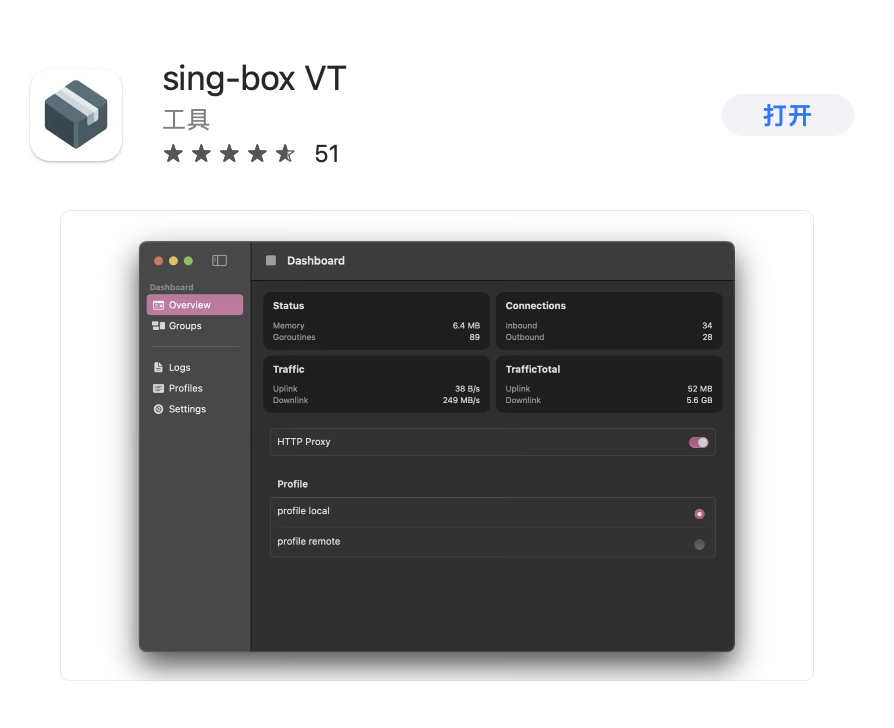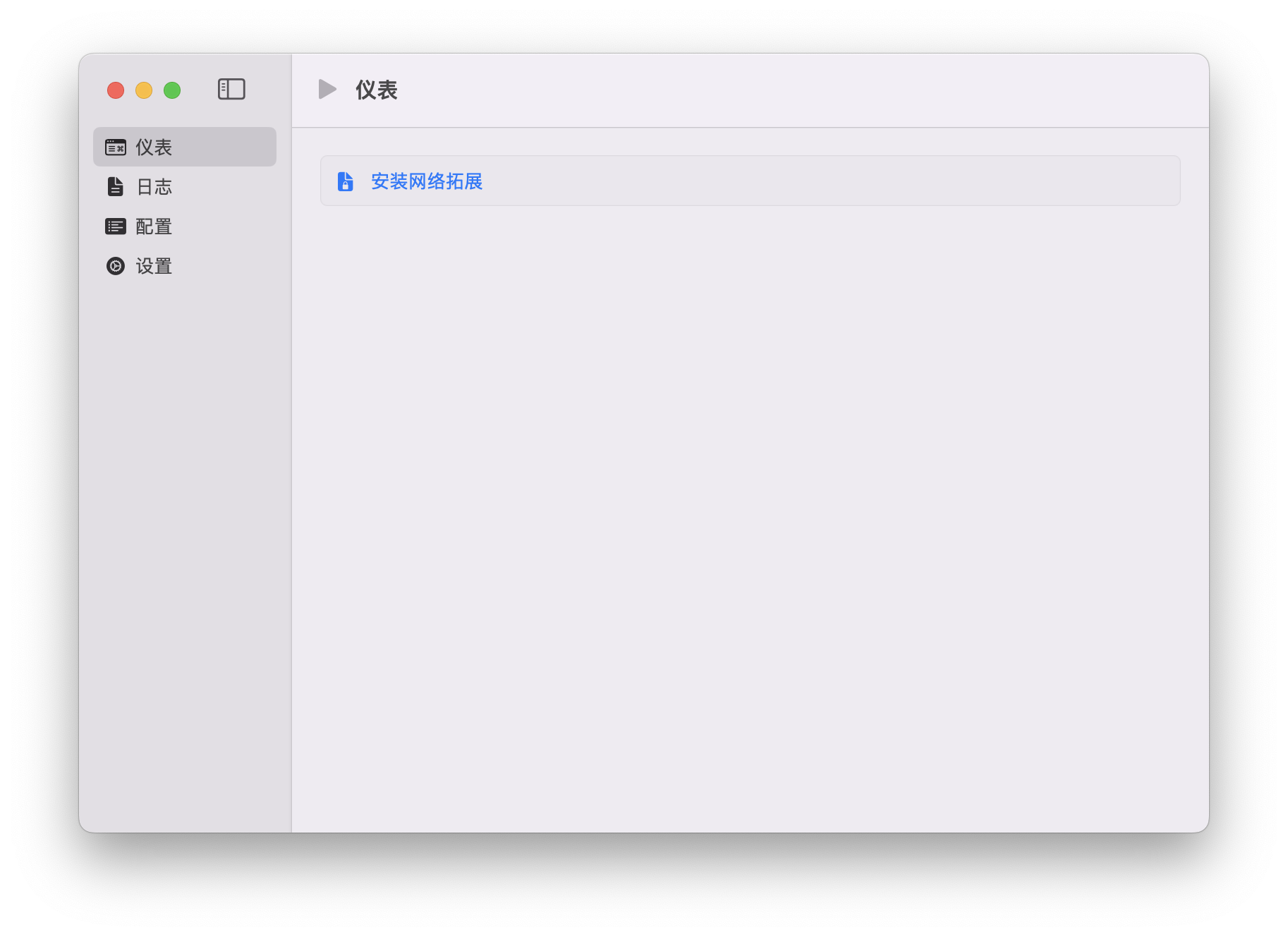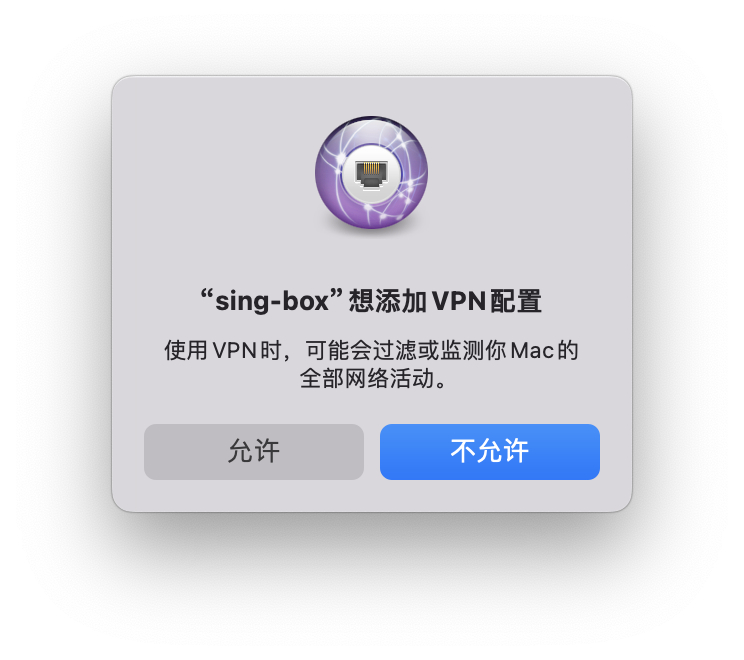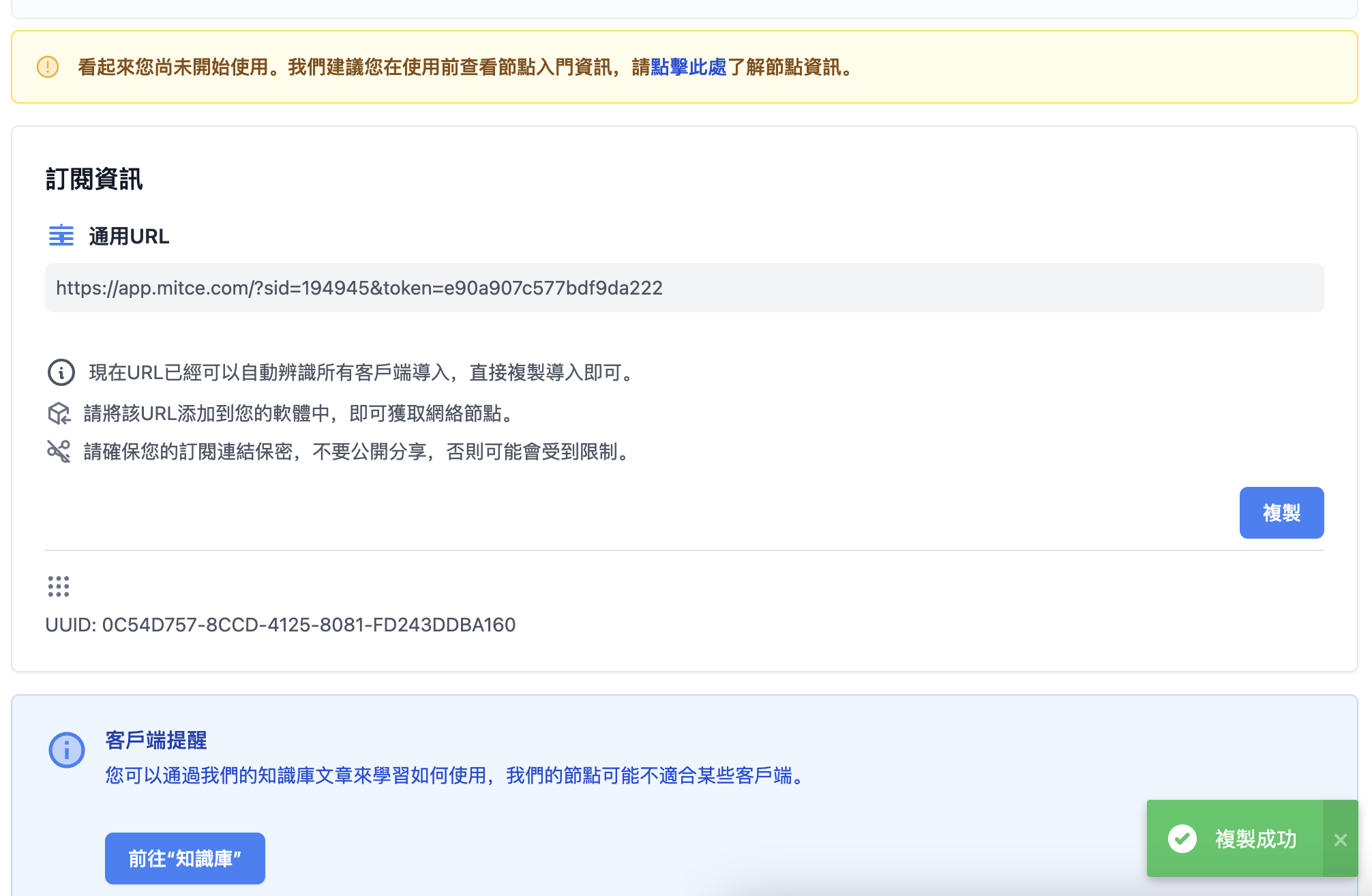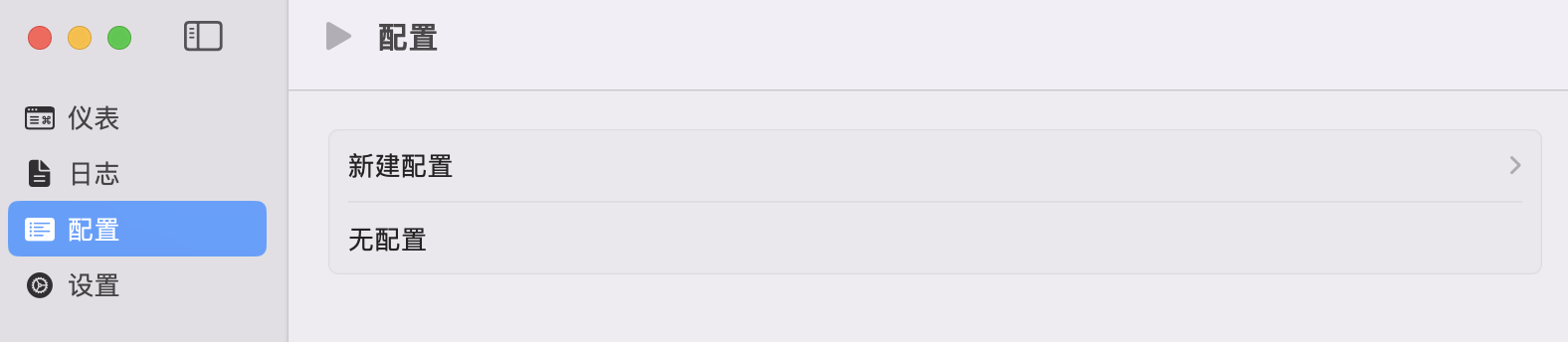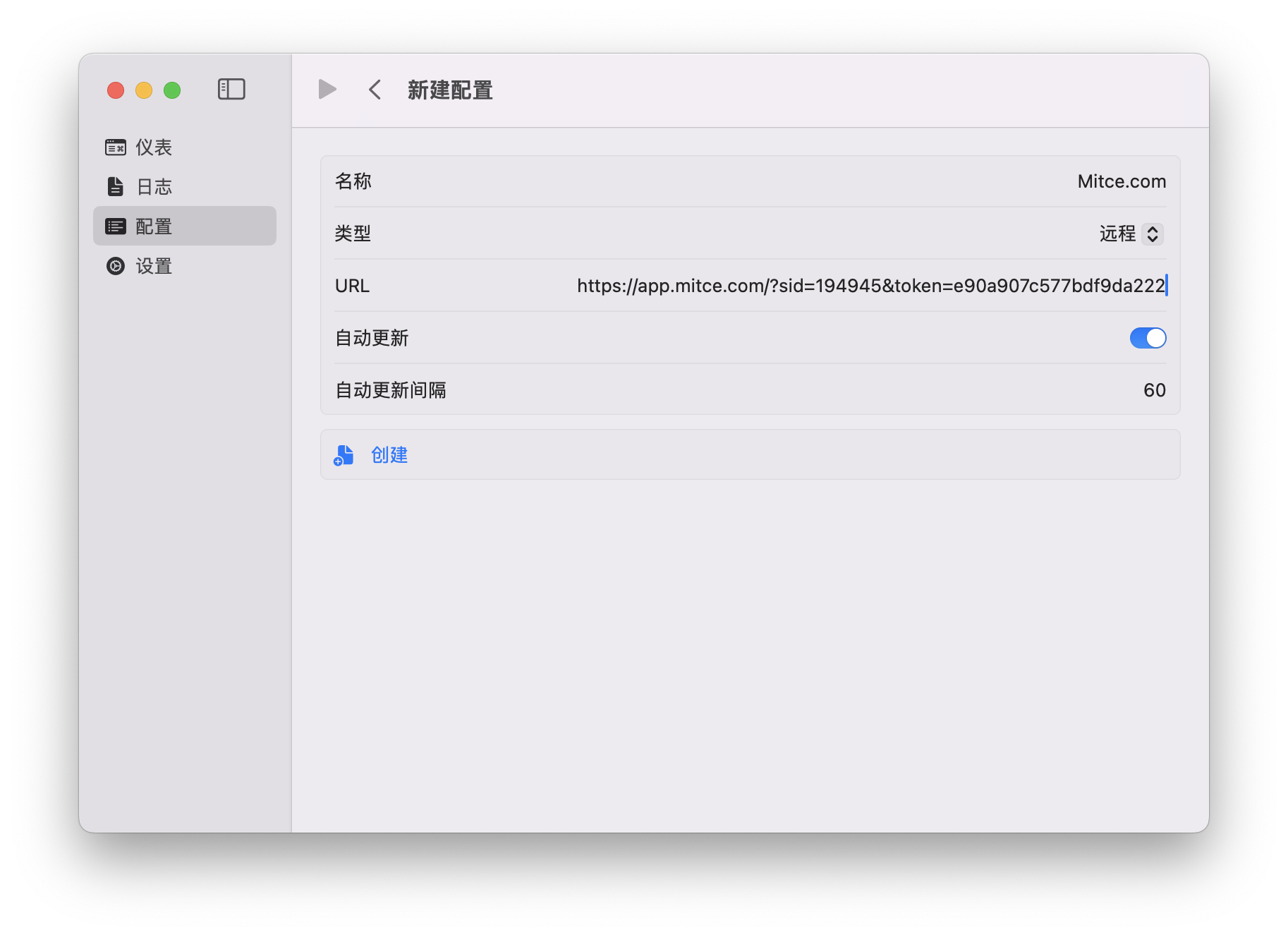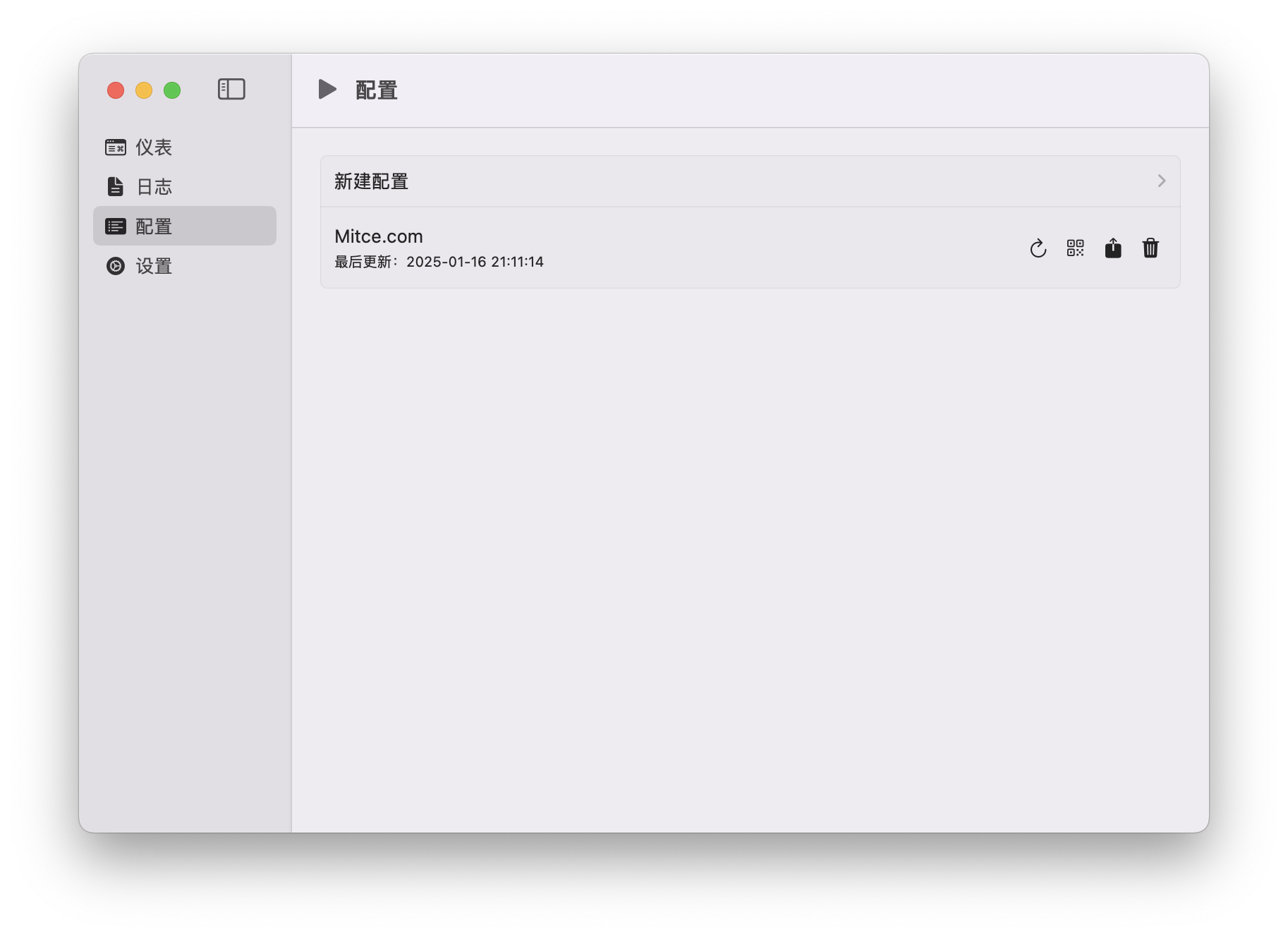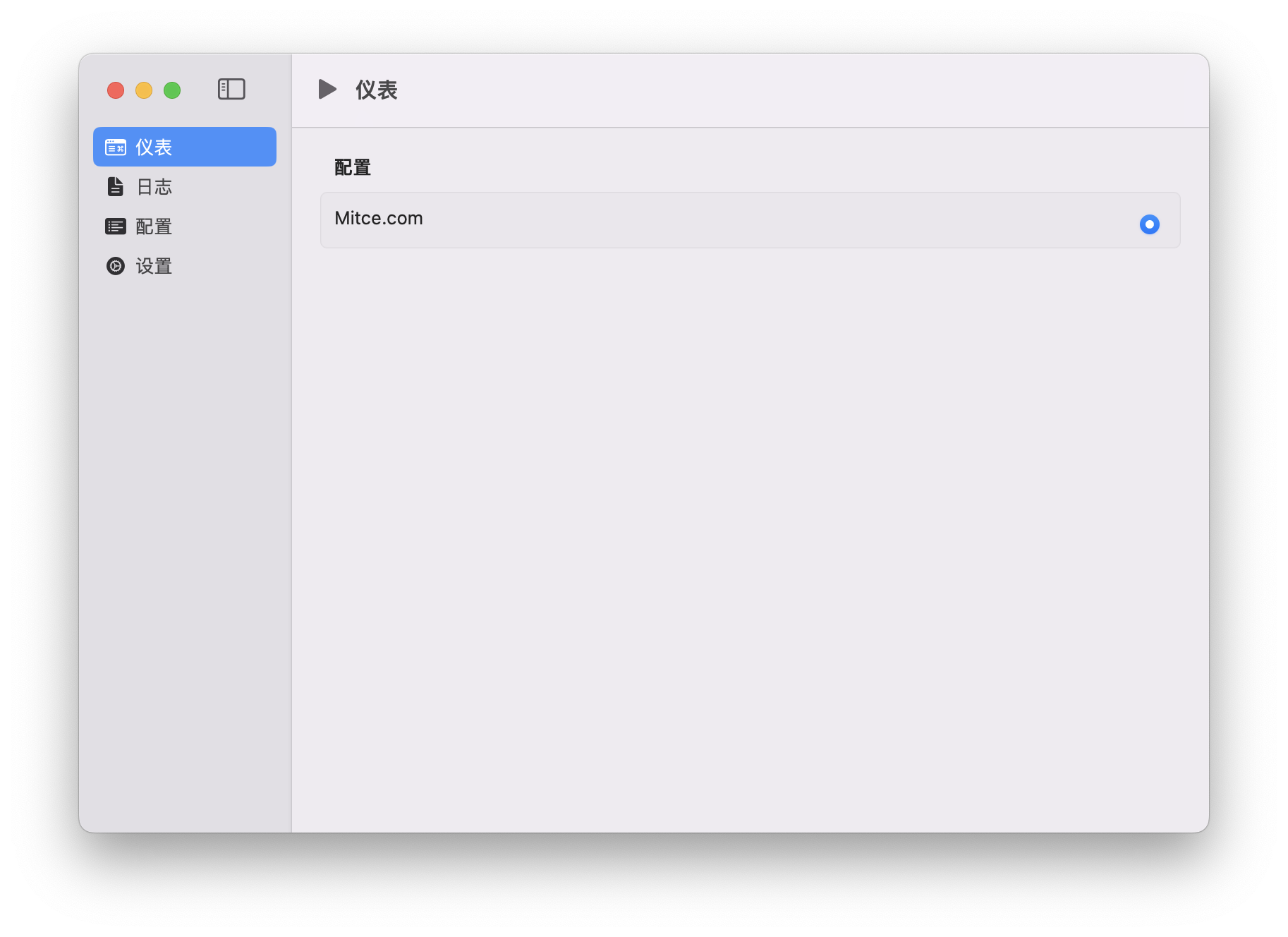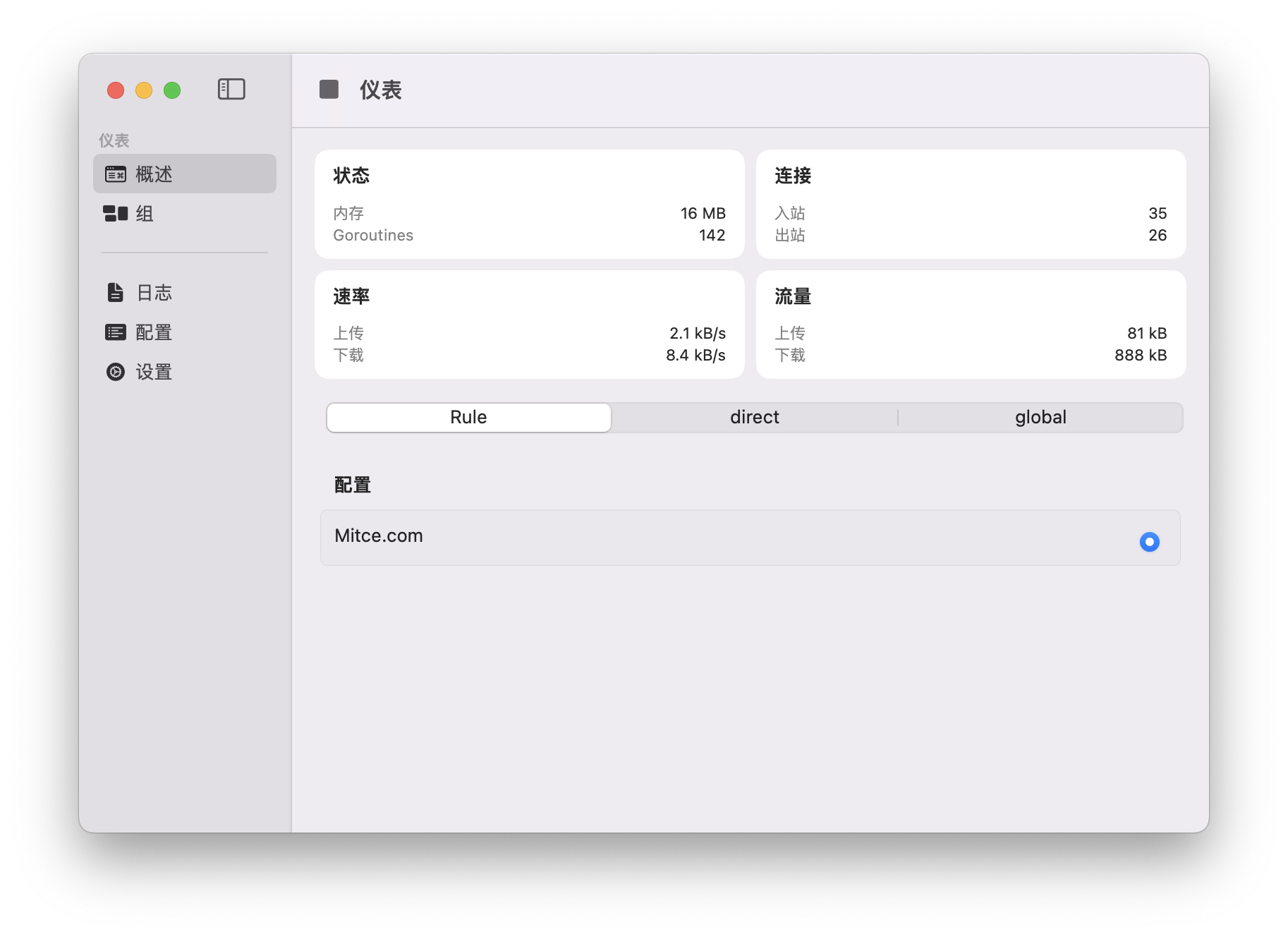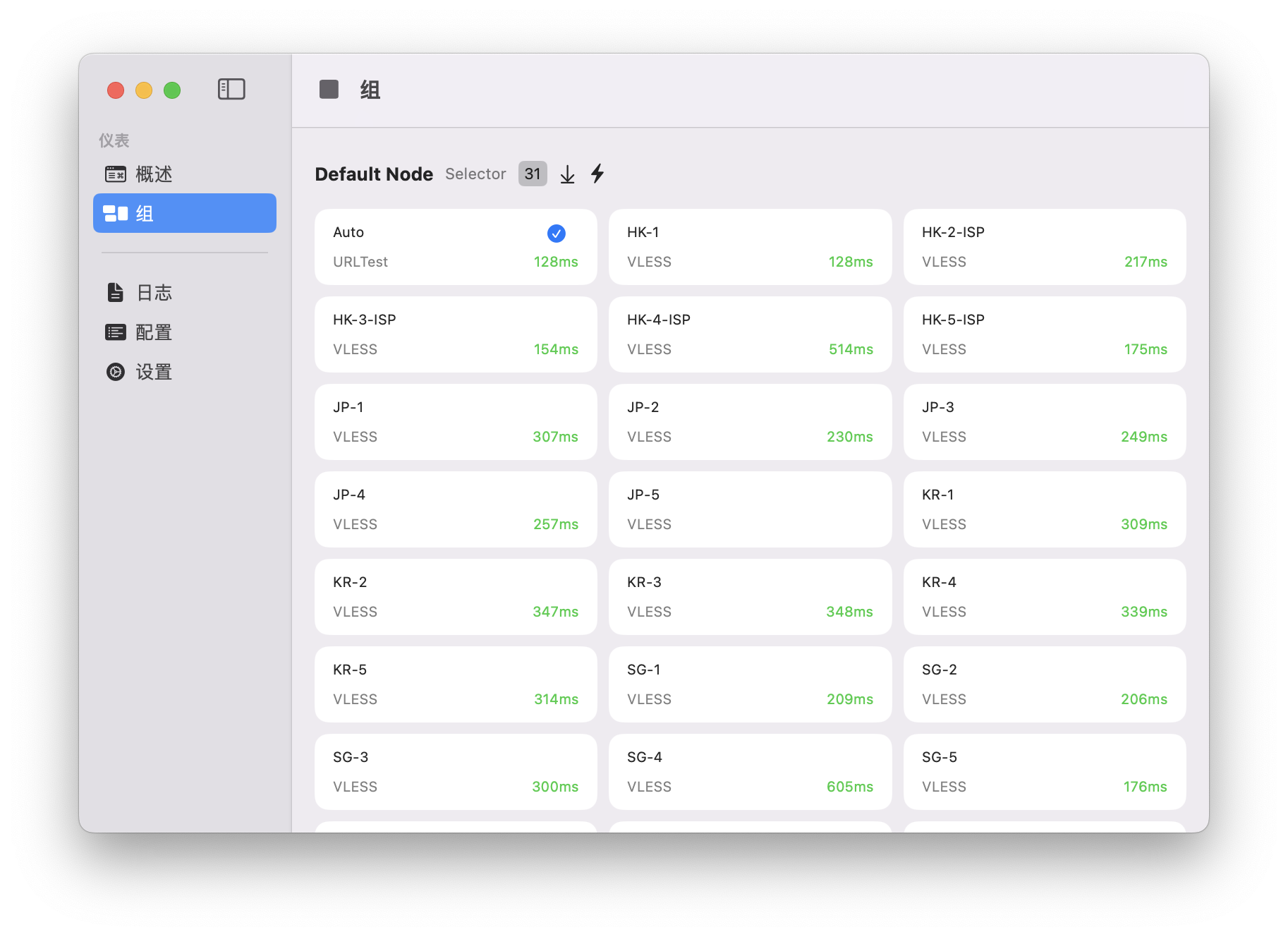快速开始
SingBox 是一款轻量级、多协议支持的代理客户端,适用于高性能和稳定性要求的用户。以下是 macOS 平台上的安装与使用指南。
1. 下载与安装
下载软件
- 打开 App Store,搜索 SingBox。
-
重要提示:
- 请使用 非中国大陆地区 的 App Store 账户进行下载。
- 如果您没有非大陆地区账户,可联系我们获取支持。
安装软件
安装完成后,打开 Launchpad 或 应用程序 文件夹,运行 SingBox。
2. 初始化配置
第一次运行软件 启动 SingBox 后,软件界面
- 点击安装网络扩展,再次点击
允许
3. 导入代理配置
SingBox 支持通过订阅链接或本地文件导入代理节点。
导入订阅链接
- 从您的代理服务提供商控制台获取 订阅链接,点击复制按钮复制链接。
- 在 Sing Box 左侧菜单中,点击 配置。
- 点击 新建配置,类型选择 远程,在名称中 输入你区分订阅链接的名字,这里推荐输入 Mitce.com,
订阅链接粘贴到URL内。
- 粘贴订阅链接到输入框,点击 保存。
4. 启用代理
开启系统代理
- 在 SingBox 界面,点击 仪表 页面,并点击开启符号。
- 开启后,您可以查看当前的链接情况。
Note
如果开启失败,请多次尝试开启即可。
选择代理模式
- 在 SingBox 中选择 规则模式、全局模式 或 直连模式。
- 规则模式:流量根据规则自动分流(推荐)。
- 全局模式:所有流量均通过代理。
- 直连模式:禁用代理。
- 根据需要选择节点,可以尝试不同地区节点。
5. 测试代理是否正常工作
- 打开浏览器访问 Google 或其他被墙网站,确认是否可以正常访问。
- 在 SingBox 的 日志查看 界面,检查是否有错误信息。
- 如果代理无法正常工作:
- 确保订阅链接有效并刷新节点。
- 切换其他可用节点。
6. 常见问题与解决
6.1 软件提示“无法加载配置文件”
可能原因:配置文件格式错误或路径错误。
解决方案: - 检查配置文件是否符合 JSON 或 YAML 规范。 - 检查没有重置URL的情况,如果有请重新复制URL导入。
6.2 无法启用系统代理
可能原因:系统权限不足或冲突的代理软件。
解决方案:
-
关闭其他可能占用系统代理的应用程序(如 Clash 或 Surge)。
-
确保您已输入正确的管理员密码。
6.3 节点无法连接
可能原因: - 网络问题。 - 节点过期或不可用。
解决方案:
-
测试网络连接,确保本地网络正常。
-
刷新订阅,获取最新的节点列表。
-
尝试连接其他节点。
教程总结
通过本教程,您已完成以下内容: 1. 下载并安装 SingBox。 2. 导入订阅链接或本地配置文件。 3. 启用系统代理并测试连接。